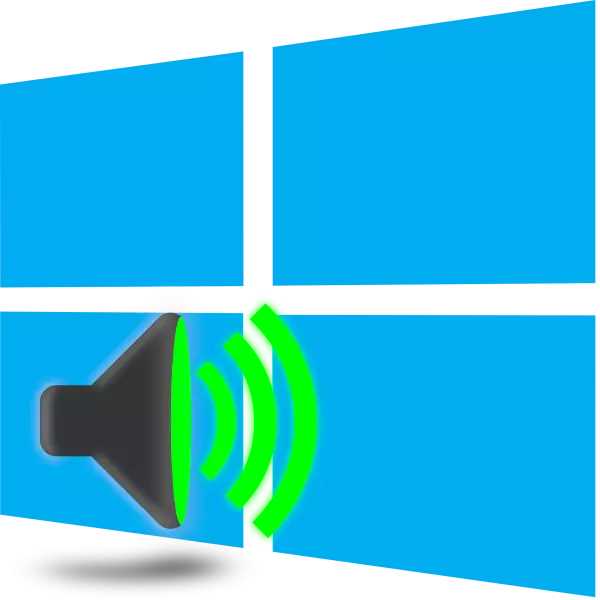
Windows 10-ko erabiltzaile asko soinuak jotzen ari dira soinuan jolasteko. Arazoa sistema edo hardware-matxurak izan daitezke, eta hori jakin behar da. Gailuaren berarekin irudikatzea hain zaila ez bada, gero programaren arazoak konpontzeko, hainbat modu apurtu beharko dituzu. Hau gehiago eztabaidatuko da.
Windows 10-en soinu stutteringarekin arazoa konpontzen dugu
Erreprodukzio etenik gabea, zarata itxura, bakailaoa hiztunaren, bozgorailuen edo aurikularren edozein elementuren ondorioz sortzen da batzuetan. Hizlariak eta aurikularrak beste ekipamendu batzuetara konektatuz egiaztatu dira, eta arazoren bat aurkitzeko kasuan, ordeztu egiten dira, diagnostiko gehiago eskuz eskuz zerbitzua zerbitzuan. Ordenagailu eramangarriaren dinamika hain erraza da probatzea, beraz, arazoa izaera sistemikoa ez dela ziurtatu beharko duzu. Gaur arazoa konpontzeko programazio metodo nagusiak aztertuko ditugu.1. metodoa: Soinu konfigurazioa aldatzea
Stuttering-en maiztasun maiz gehienetan Windows Windows-en funtzio batzuen funtzionamendu okerra da. Egiaztatu eta aldatu literalki ekintza sinple batzuetarako. Arreta ezazu gomendio hauei:
- Lehenik eta behin, erreproduzitzeko ezarpenak zuzenean trantsizioa bera. Pantailaren behealdean, "ataza barra" panela ikusten duzu, sakatu PCM soinuaren ikonora eta hautatu "Erreproduzitu gailuak".
- "Erreproduzitzeko" fitxan, egin klik LCM gailu aktiboan eta egin klik "Propietateak" botoian.
- Mugitu "hobekuntzak" atalean, non audioaren eragin guztiak desgaitu behar dituzun. Irten aurretik, ez ahaztu aldaketak aplikatzea. Exekutatu edozein musika edo bideo eta egiaztatu soinuaren kalitatea aldatu den ala ez, behean jarraitu.
- "Aurreratua" fitxan, aldatu bit eta laginketa maiztasuna. Batzuetan, horrelako ekintzek arazoa zuzentzen laguntzen dute zarataren itxura estutzen. Formatu ezberdinak probatu ditzakezu, baina "24 bit, 48000 Hz (Studio Sarrera)" lehenengo multzoa eta egin klik "Aplikatu" botoian.
- Menu berean "Baimendu aplikazioak monopolio moduan erabiltzeko" deitutako funtzioa dago. Desmarkatu elementu honetatik eta gorde aldaketak eta, ondoren, probatu erreprodukzioa.
- Azkenik, audio erreprodukzioarekin lotutako beste ezarpen bat igoko dugu. Irten dinamikaren propietateen menua "Soinu" leihoan berriro bihurtzeko, non joan "komunikazio" fitxara.
- Markatu "Ekintza ez da beharrezkoa" markatzailearen elementua eta aplikatu. Horrela, soinuak deskonektatzeari uko egiten diozu edo deitzen duzunean bolumena murrizteaz gain, ordenagailuaren erabilera erregularrean zarata eta stuttering agerraldia saihestu dezakezu.
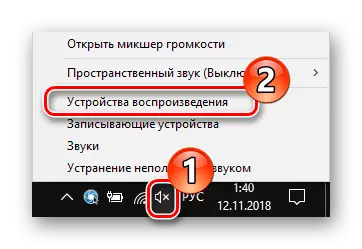
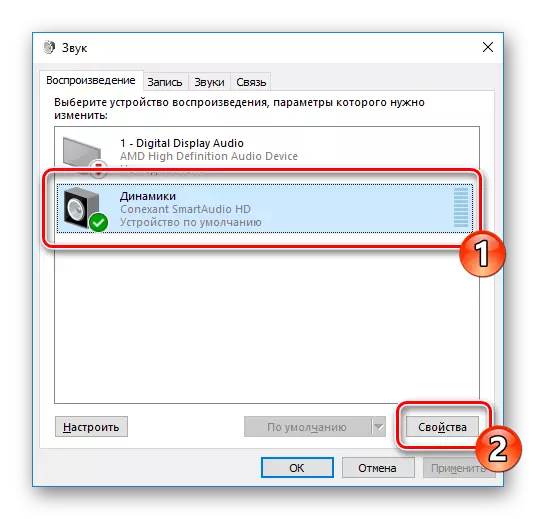
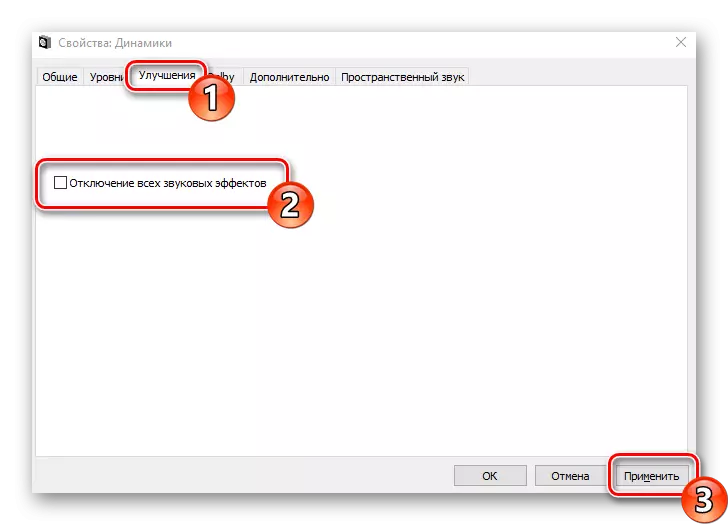
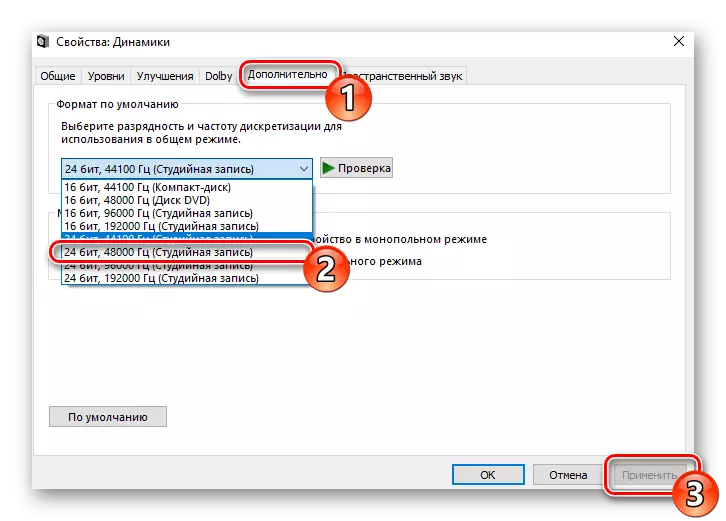
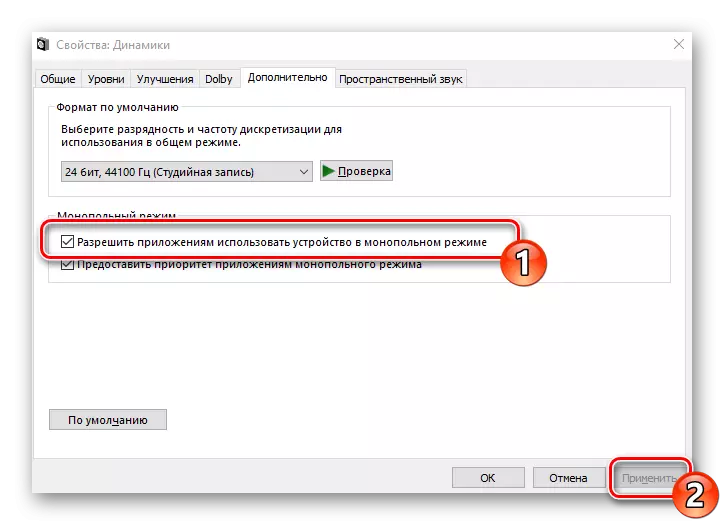
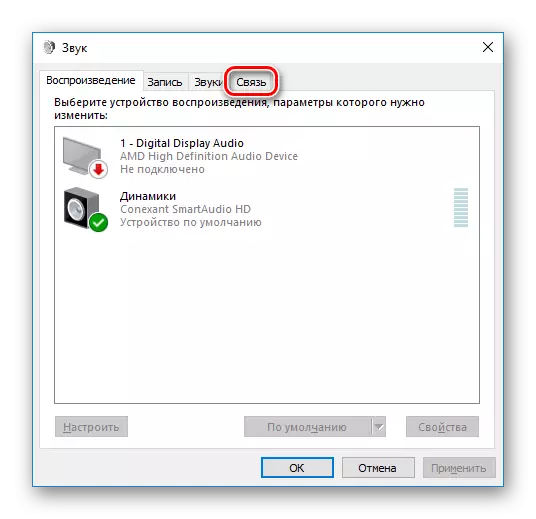
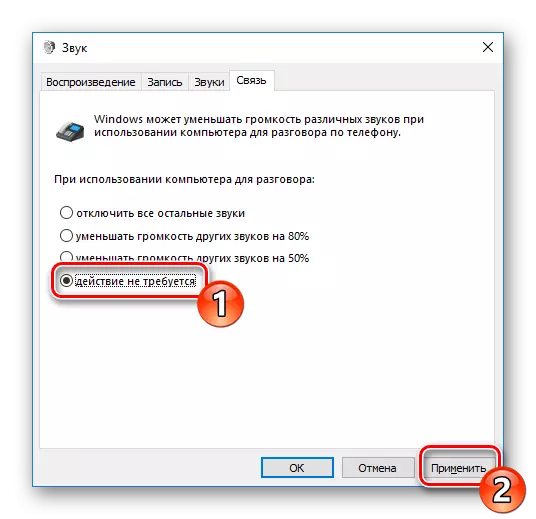
Erreprodukzio aukeren konfigurazioarekin metodo honen gainean burutzen da. Ikus dezakezuenez, zazpi urrats erraz baino ez dira arazoari aurre egiten. Hala ere, ez dira beti eraginkorrak eta arazoa hain zuzen ere, metodo alternatiboak ezagutzea gomendatzen dizugu.
2. metodoa: ordenagailuan kargatzea
Ordenagailuaren errendimendua murriztearen arabera behatzen baduzu, adibidez, bideoa, leihoak, programak, programak, sistema osoaren araberakoak inhibitzen ditu, soinua duten arazoen arrazoia kasua izan daiteke. Kasu honetan, ordenagailuaren abiadura handitu behar duzu - berotzea berotzea, birusak eskaneatzea, alferrikako programak ezabatu behar dituzu. Gai honi buruzko gida zehatza beheko estekan aurki daiteke beste artikuluan.Irakurri gehiago: PCaren errendimendua eta horien ezabatzea murrizteko kausak
3. metodoa: berriro instalatu soinu txartelaren gidaria
Soinu txartelak, ordenagailu osagai gehienek bezala, ordenagailu batean instalatutako kontrolatzaile egokia behar du. Instalazio okerrarekin edo instalazio okerrarekin, erreproduzitzeko arazoa gerta daiteke. Hori dela eta, aurreko bi metodoek ez balute inolako eraginik izan, saiatu urrats hauek egiten:
- Ireki "Hasi" eta Bilatu Mota "Kontrol Panela". Exekutatu aplikazio klasiko hau.
- Elementuen zerrendan, aurkitu "Gailu kudeatzailea".
- Zabaldu "Soinua, joko eta bideo erabakia" atala eta ezabatu soinu gidariak.
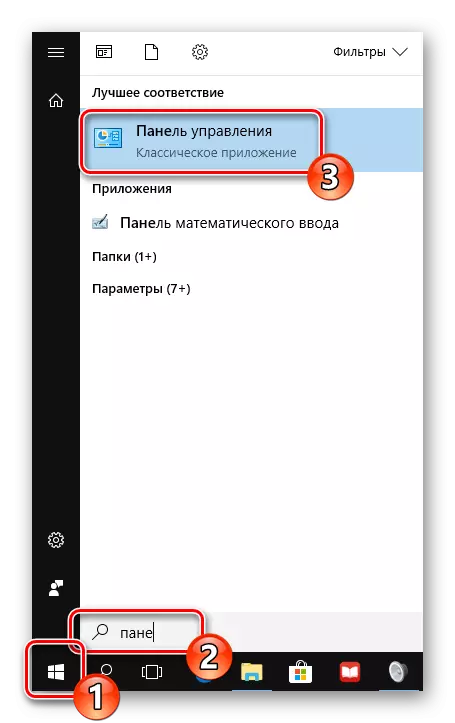
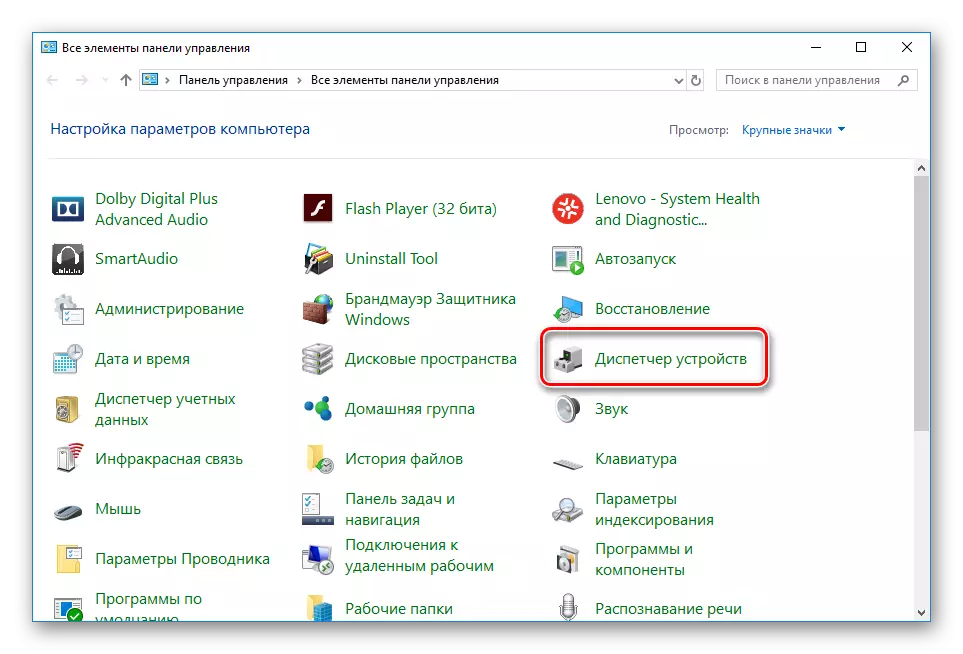
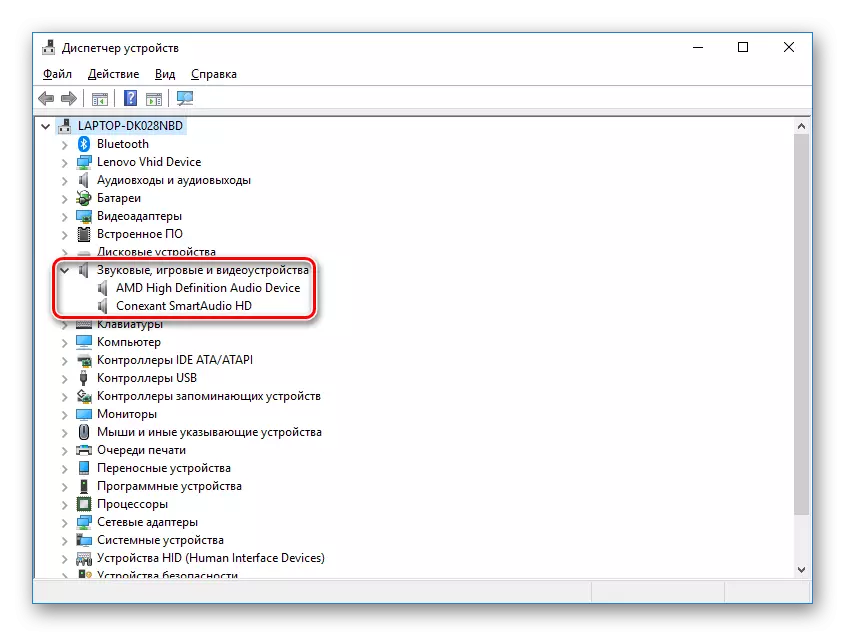
Irakurri ere: gidariak kentzeko programak
Kanpoko audio txartela erabiltzen baduzu, fabrikatzailearen webgune ofizialera joatea gomendatzen dugu eta hortik zure modelora freskoena kargatzea gomendatzen dugu. Erabili kontrolatzaileentzako software bereziak, hala nola gidariarentzako soluzioa.
Irakurri gehiago: Nola instalatu gidariak ordenagailuan kontrolatzailearen soluzioa erabiliz
Soinu-txartela plaka gainean dagoenean, gero gidariak hainbat metodoetan kargatzen. Lehenik eta behin sistemaren taula eredua jakin behar duzu. Honek beheko estekan beste artikulu bat lagunduko dizu.
Irakurri gehiago: zehaztu plaka ereduaren eredua
Ondoren, bilatu eta deskargatu beharrezko fitxategiak. Gune ofiziala edo software berezia erabiltzen duzunean, aurkitu soinu kontrolatzaileak eta instalatu. Irakurri gehiago prozesu honi buruz gure hurrengo materialean.
Irakurri gehiago: Pilotariak plaka instalatzea
Windows 10-en soinu estutrala duen arazoa konponduta dago, besterik gabe, garrantzitsua da metodo egokia aukeratzea. Espero dugu gure artikuluak arazo hau jorratzen lagundu duzula eta arazorik gabe zeregina konpontzen lagundu duela.
